Foxmail设置POP3邮箱的操作流程
Foxmail这款软件吸引了不少网友使用,而本节就介绍了Foxmail设置POP3邮箱的操作流程,还不了解的朋友就跟着小编学习一下吧,希望对你们有所帮助。

Foxmail设置POP3邮箱的操作流程
1.请下载并安装最新Foxmail 最新版本,打开 Foxmail:点击“邮箱”-> “新建邮箱帐户”,弹出以下窗口:(填入您的电子邮件地址,密码,以及账户名称)
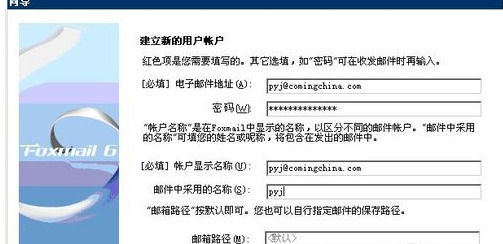
2.点击下一步弹出以下窗口,在“POP3服务器”和“SMTP服务器”处填入"mail.你的域名"(例如您的域名是 comingchina.com ,就填写mail.comingchina.com),在“POP3账户名”处填入您的整个邮箱地址(如 pyj@comingchina.com 注意要带上后缀@ comingchina.com );
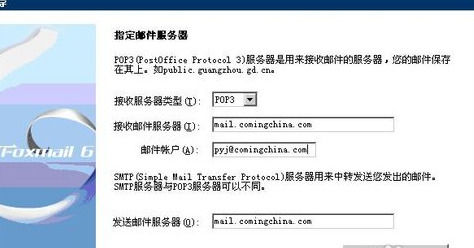
3.点击高级 smtp服务器需要验证的勾一定要打上的。点击确认即可
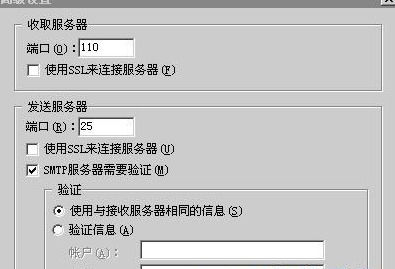
4.在下一步,点击完成按钮,结束您的邮箱设置。
5.右键单击您新建的邮箱账户,点击“属性”。单击”接收邮件”,如您需要邮件在服务器上保留备份,请打上勾。
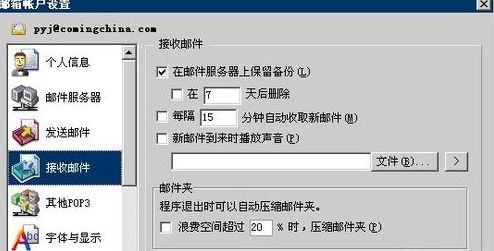
企业邮箱,安全稳定,极速收发,企业邮箱标准版:400元/年,外贸版500/年;畅邮海内外.功能多,易使用,便管理.支持免费试用!7折优惠.不限空间,极速收发.专业团队7x24h服务
【标准版】400元/年/5用户/无限容量【外贸版】500元/年/5用户/无限容量
企业邮箱服务电话:13714666846(微信同号),企业邮箱使用的任何问题都可以为你解答
声明:本站所有作品(图文、音视频)均由用户自行上传分享,或互联网相关知识整合,仅供网友学习交流,若您的权利被侵害,请联系 管理员 删除。
本文链接:http://news.ew35.com/
